Причиною виникнення помилок, назва якої винесена в заголовок, є файлові системи типу FAT. FAT32, наприклад, часто використовується в сучасних флешках. Саме тому розробники Windows ще продовжують підтримувати даний застарілий формат, незважаючи на те, що вже існують такі формати як NTFS і exFAT.
Якщо розібратися глибше, то насправді, FAT32 і FAT16 не вміють зберігати інформацію про розмір файлу понад 2³² біт або 4 Гб. Тому при спробі запису файлу, розмір якого дорівнює або перевищує 4 гігабайти, файлова система FAT32 повідомляє, що файл великий для кінцевої файлової системи, а тому не може бути записаний.
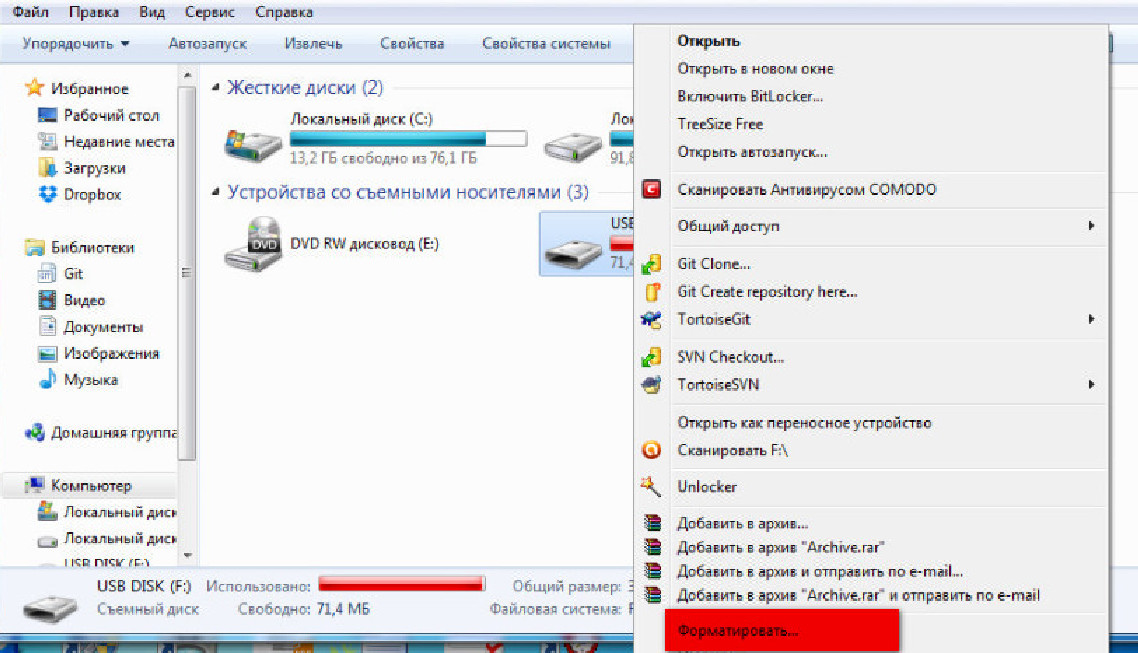
Рис.1. У контекстному меню виберемо опцію "Форматувати".
Щоб впоратися з цією проблемою, флешку або інший FAT32-носитель потрібно відформатувати в форматі NTFS або exFAT. Вибір кінцевого формату залежить від розмірів файлів, які буде зберігати форматується носій. Чим більші файли планується зберігати на флешці, тим більший кластер необхідно вибирати при її форматуванні. Формат NTFS, на відміну від exFAT, краще використовувати для зберігання файлів маленького розміру. А ось exFAT найкращим чином підійде для зберігання великих файлів. Даний висновок грунтується на розмірах кластерів, які ці файлові системи пропонують за замовчуванням для кінцевих томів різного розміру.


Рис.2. Вікно форматування і вибір формату.
Ми плануємо зберігати на нашій флешці маленькі файли, серед яких, звичайно ж, будуть траплятися й деякі великі, однак основний їх потік буде невеликих розмірів. Виходячи з цього для нашої флешки виберемо формат NTFS. Не забудемо також перенести з флешки всі важливі документи в інше місце, інакше після форматування ми їх ніколи вже большє нє побачимо. Кластерний розмір залишимо, пропонований за замовчуванням 4 КБ. Чи не станемо також знімати прапорець в секції способів форматування, встановлений напроти опції "Швидко". Далі, нам залишиться лише натиснути кнопочку «Почати».


Рис.3. Ми залишаємо прапорець "Швидке" і виконуємо форматування.
Проведена процедура форматування флешки в формат NTFS дозволить нам записувати на цей носій файли розміром понад 4 Гб. Формат NTFS вміє описувати файли розміром до 2⁶⁴ біт - це розмір до 16 екзабайт. В теорії NTFS також може видати помилку файл занадто великий для кінцевої файлової системи, якщо зберігається вами файл виявиться більше 16 екзабайт.
Ключові слова: файлова система, файл великий для кінцевої файлової системи, ntfs, fat32, exfat, форматування флешки